如何画漫画手拿苹果手机?苹果手机自带软件提供了很多绘画工具和教程,让用户可以轻松地创作自己的漫画作品,在这个教程中,我们将介绍如何使用苹果手机自带的绘画软件,通过简单的步骤绘制一个手持苹果手机的漫画人物。无论您是初学者还是有一定绘画基础的人,都可以通过这个教程学习到如何运用手机软件进行创作,享受绘画的乐趣。让我们一起来尝试吧!
苹果手机自带软件绘画教程
操作方法:
1.点击“备忘录”。
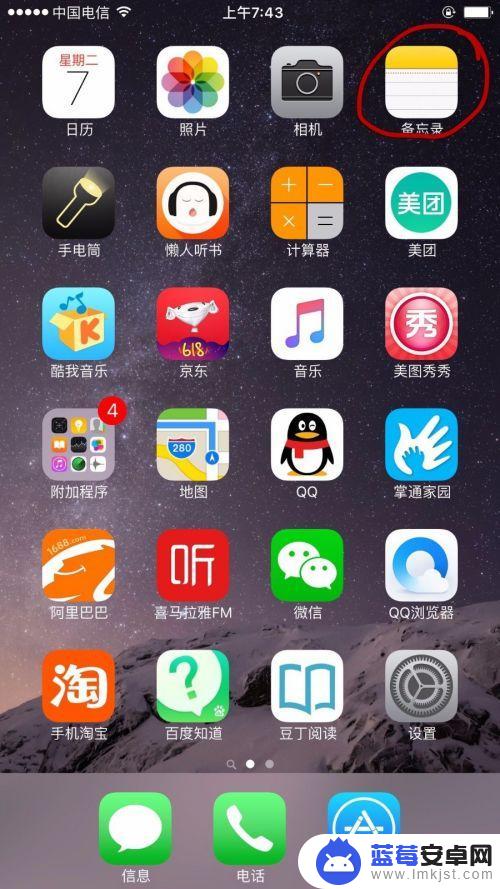
2.点击“新建”
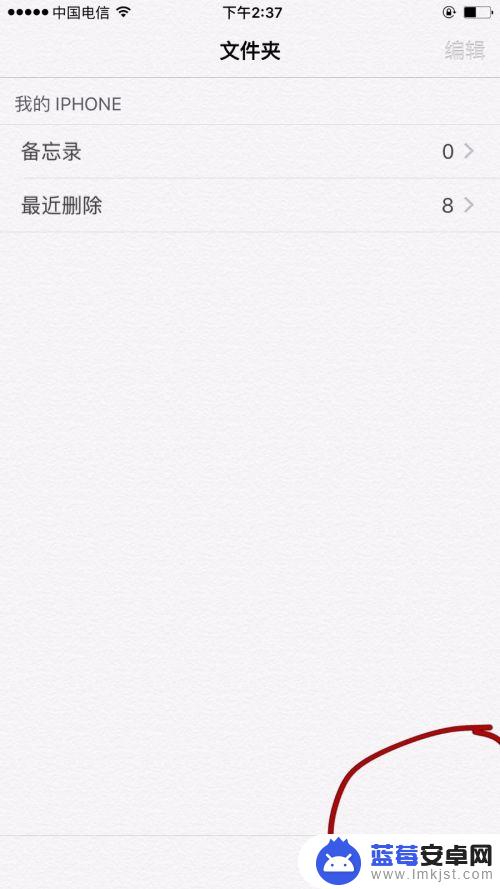
3.输入名字。
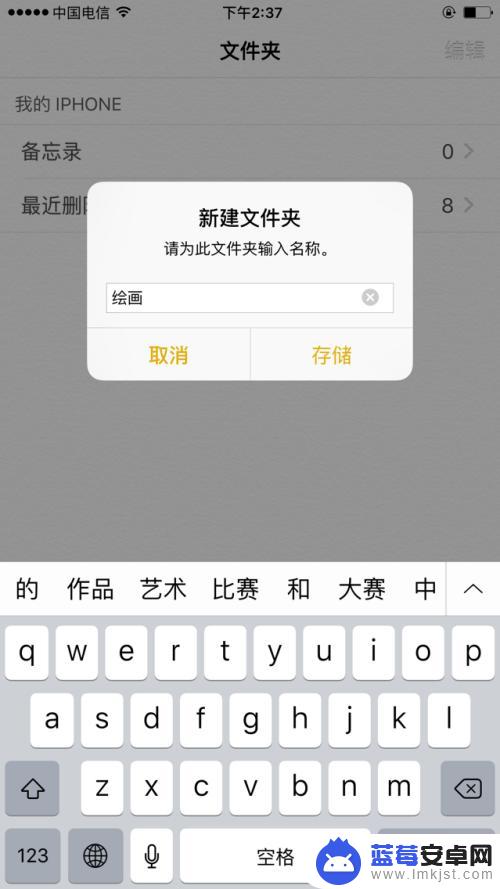
4.点保存后,点击新建的文件名。
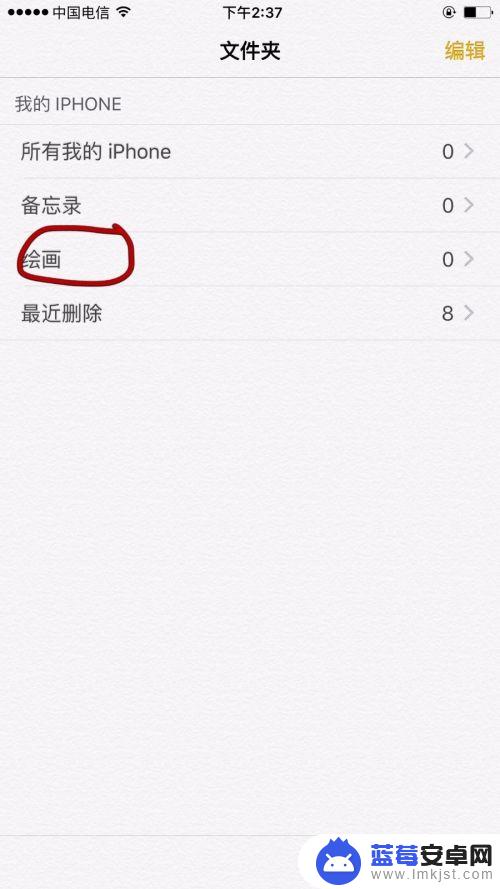
5.点击绘画图标。
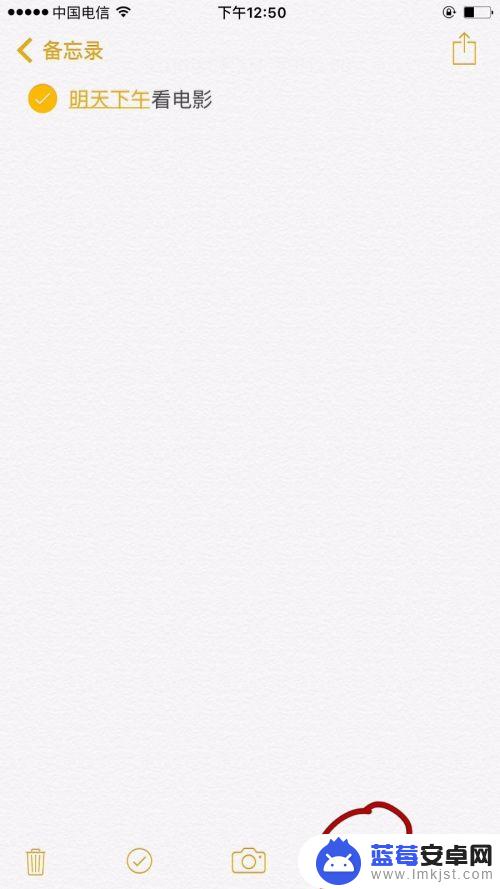
6.点击笔后,点击颜色色块。就能开始画画了,中间的笔是常用的大色块的笔。
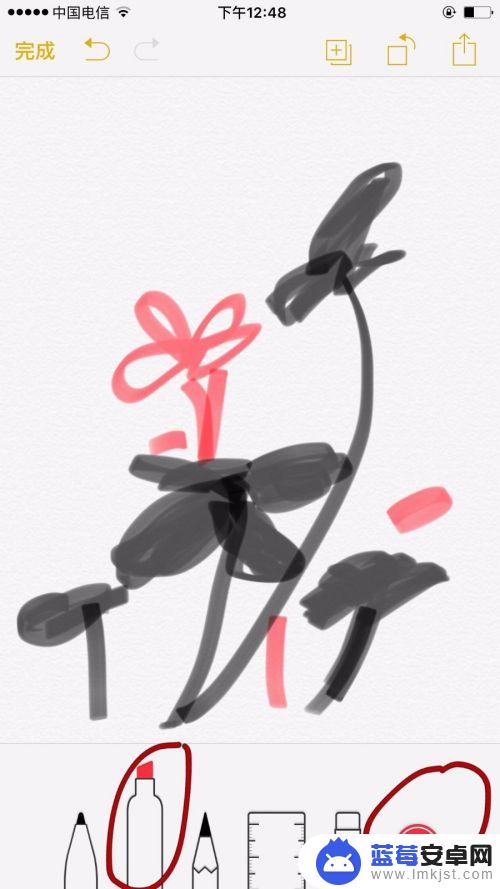 6相关内容未经授权抓取自百度经验
6相关内容未经授权抓取自百度经验7.选择颜色后,点击笔就又会回到原来的页面。
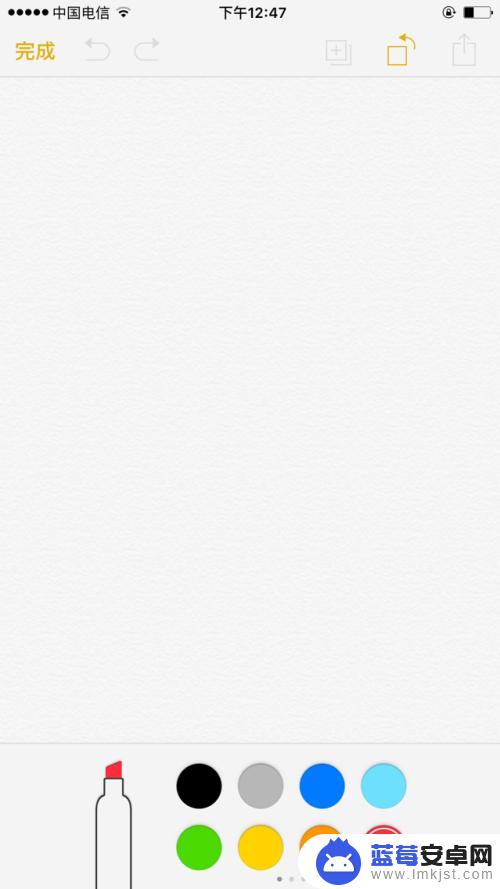
8.选择选择第一只笔是比较硬的笔。
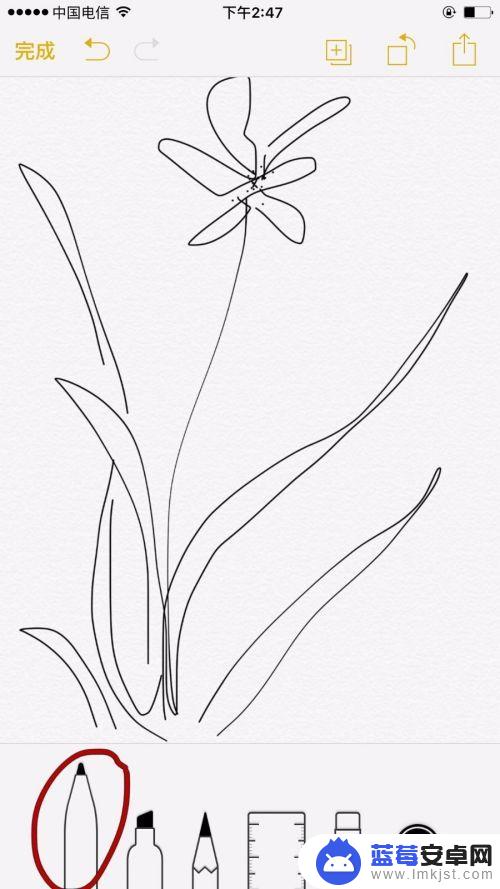
9.选择第三只笔类似与彩色铅笔。
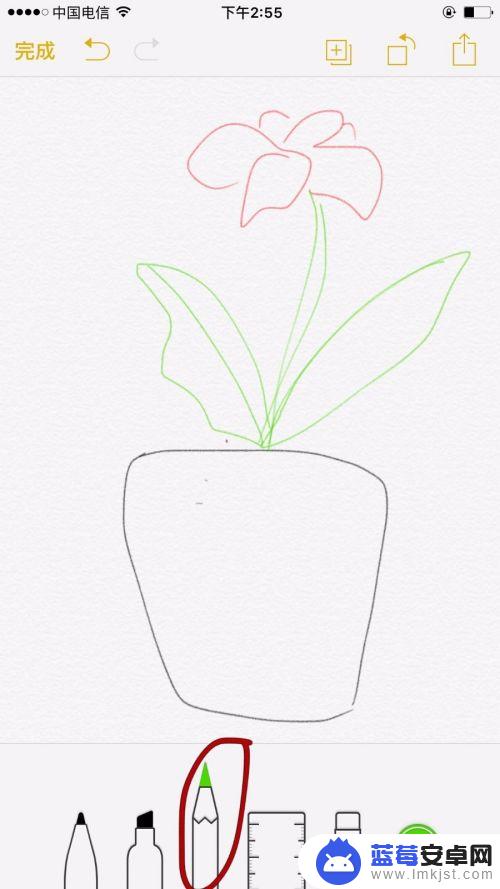
10.选择第五只笔是橡皮擦。而第四只是尺子,可以不用。画完后点击保存就可以了。
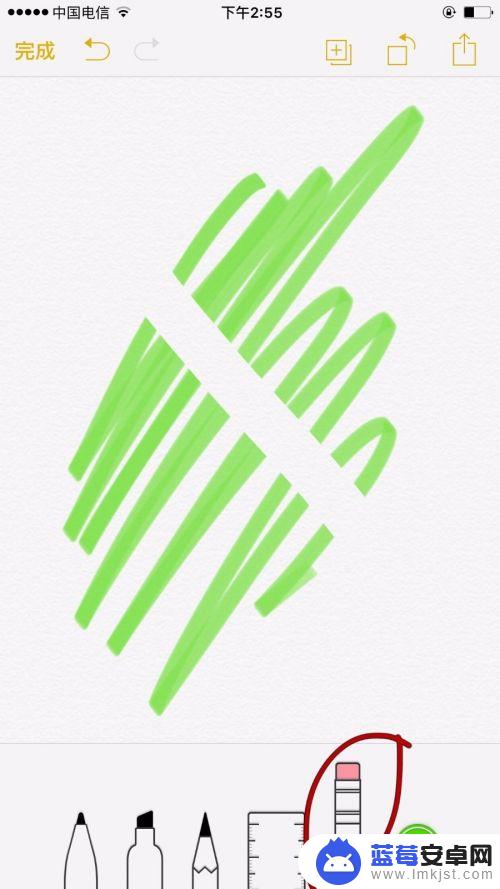
以上就是如何画漫画手拿苹果手机的全部内容,如果有遇到这种情况,那么你就可以根据小编的操作来进行解决,非常的简单快速,一步到位。












